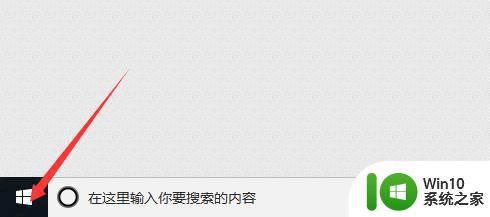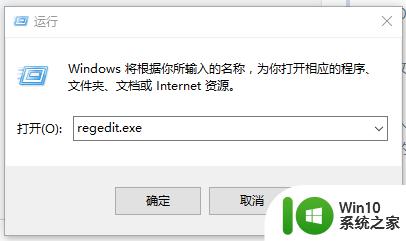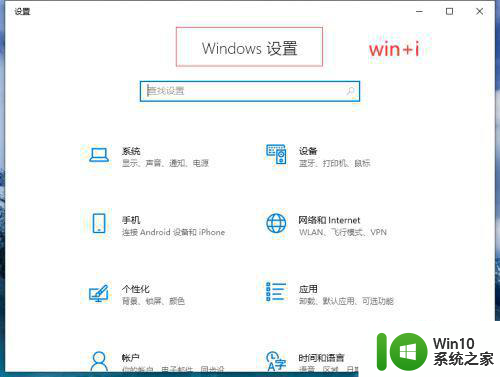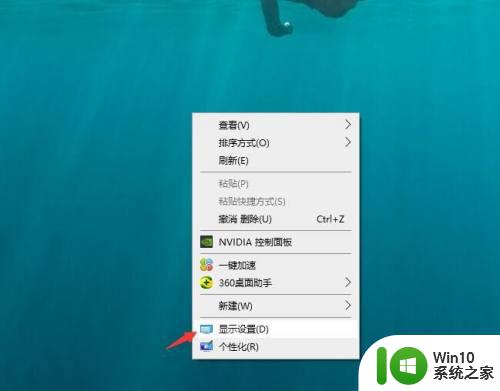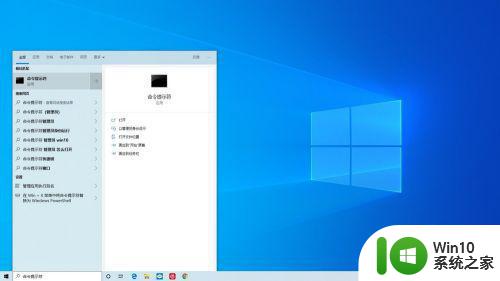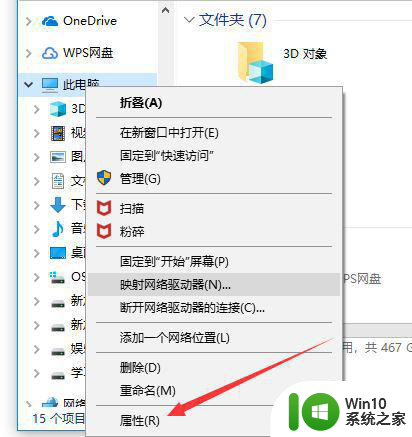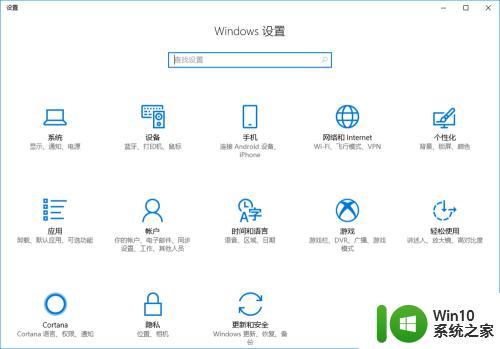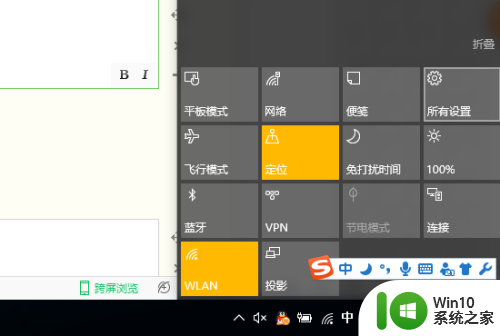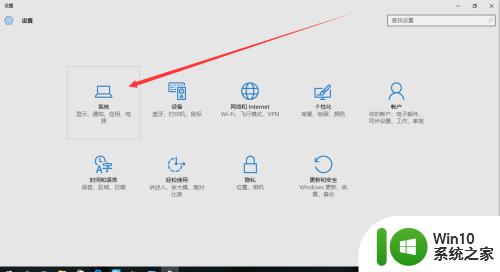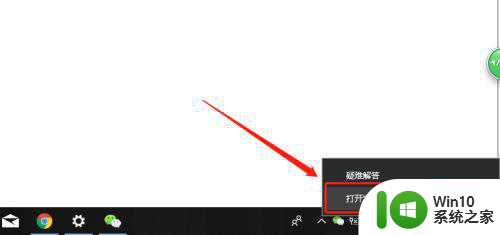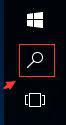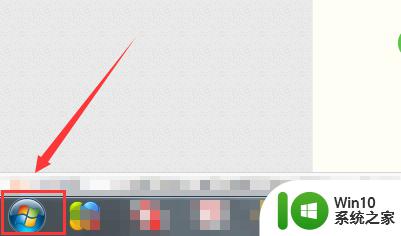win10定时休眠屏幕的设置方法 win10怎么设置定时休眠
更新时间:2023-09-13 11:16:01作者:zheng
我们可以在win10电脑中设置电脑屏幕定时自动休眠,防止显示器长时间工作出现问题,今天小编给大家带来win10定时休眠屏幕的设置方法,有遇到这个问题的朋友,跟着小编一起来操作吧。
设置方法:
1.打开【360安全卫士】,进入到软件的主界面。

2.点击上方的【功能大全】选项,继续下一步的操作。
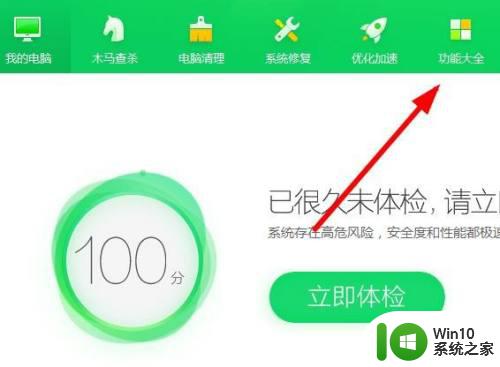
3.在弹出的对话框里面,点击选择左侧的【实用工具】。
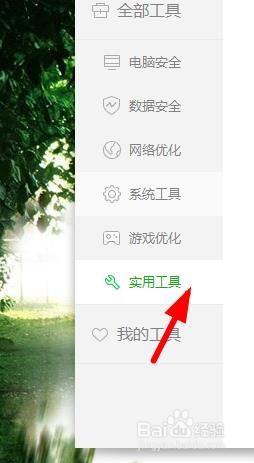
4.接下来在显示的菜单栏里面,点击右侧的【健康助手】。
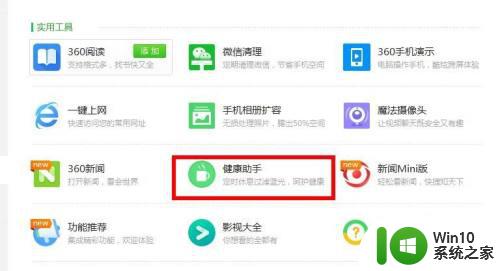
5.然后选择【休息时间间隔】,到达规定的时间以后进行自动提醒。
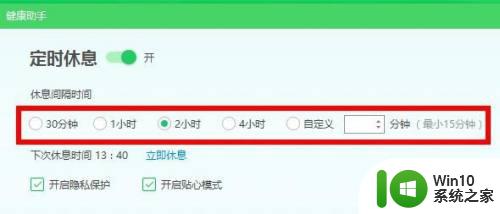
6.再就是可以选择开启【护眼模式】,让眼睛稍微舒服一点。
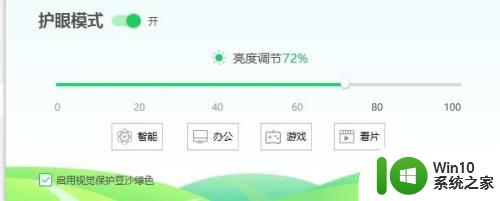
7.还有就是可以点击【桌面助手】,开启护眼模式。
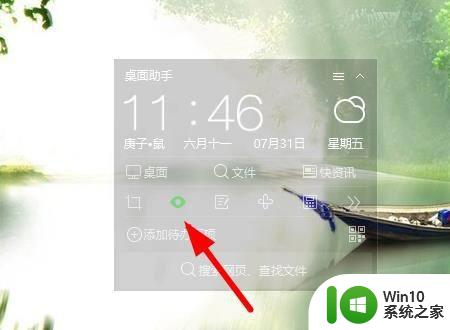
以上就是win10定时休眠屏幕的设置方法的全部内容,有需要的用户就可以根据小编的步骤进行操作了,希望能够对大家有所帮助。